Обработката на изображения може да направи решаваща разлика във визуалното въздействие на твоите снимки. Особено разбирането и прилагането на цветен нюанс, яркост и наситеност са ключови компоненти в Adobe Lightroom. В това ръководство ще научиш как да извличаш максимума от твоите пейзажни снимки чрез целенасочени корекции.
Най-важни изводи
- HSL означава нюанс (Hue), наситеност (Saturation) и яркост (Luminance).
- С контролерите HSL можеш прецизно да коригираш цветовете и да подобриш ключово характера на изображението си.
- Промените в нюанса влияят на възприемането на цветовете в изображението ти.
- Контролерите за яркост помагат да контролираш яркостта на отделните цветове.
- Наситеността ти позволява да увеличаваш или намаляваш интензивността на цветовете.
Подготовка на изображенията
Преди да започнеш с корекциите на HSL, трябва да се увериш, че основните ти настройки в Lightroom са оптимизирани. Това включва повишаване на експозицията, подобряване на контраста и яснотата, както и намаляване на петна от сензора. Тези първи стъпки създават стабилна основа за детайлната работа с HSL.
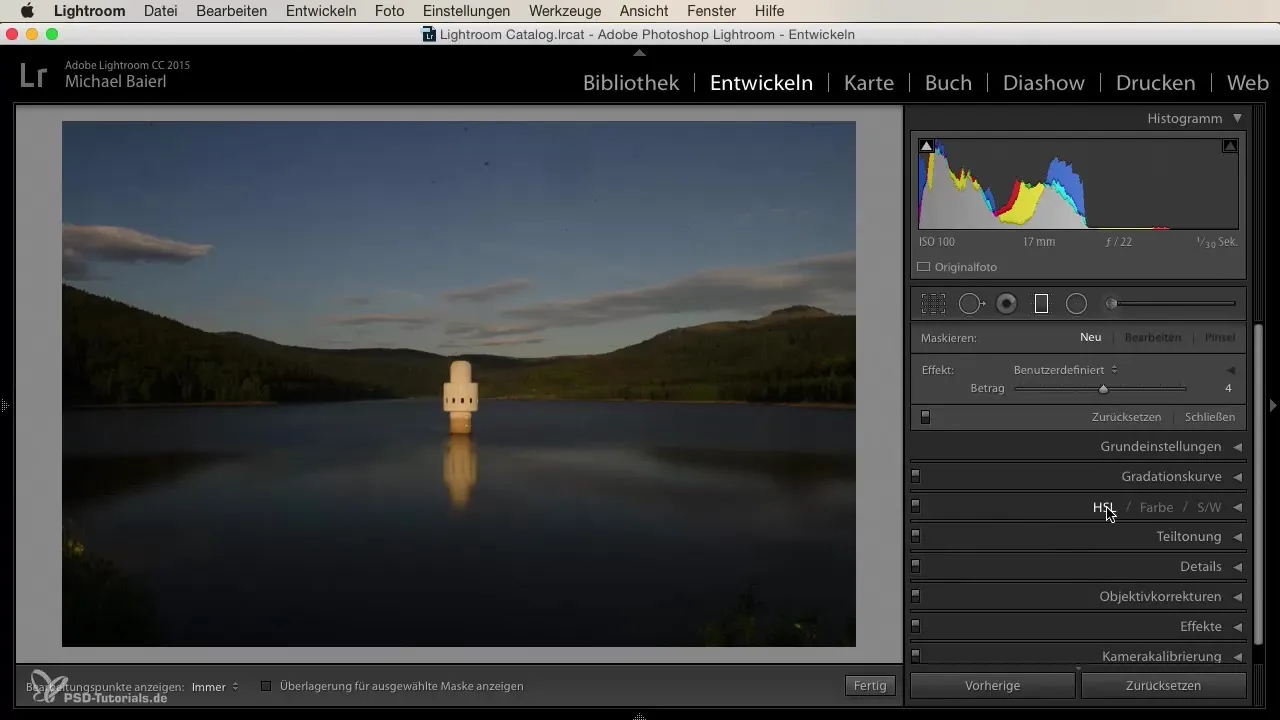
Какво означава HSL?
HSL е съкращение за нюанс, наситеност и яркост. Тези контролери не винаги са интуитивни и могат да се стори малко неясни при първото използване. Нека да разгледаме отделните компоненти по-подробно:
- Hue (нюанс): С него можеш да променяш цветовете в изображението. Например, ако преместиш зелената стойност надолу, тя ще се измести към жълто.
- Saturation (наситеност): С него регулираш интензивността на цветовете. Високата наситеност прави цветовете да изглеждат по-живи, докато ниската наситеност ги кара да избледняват.
- Luminance (яркост): Този контролер влияе на яркостта на отделните нюанси. Ако увеличиш яркостта на сините тонове, небето и водата ще станат по-светли.
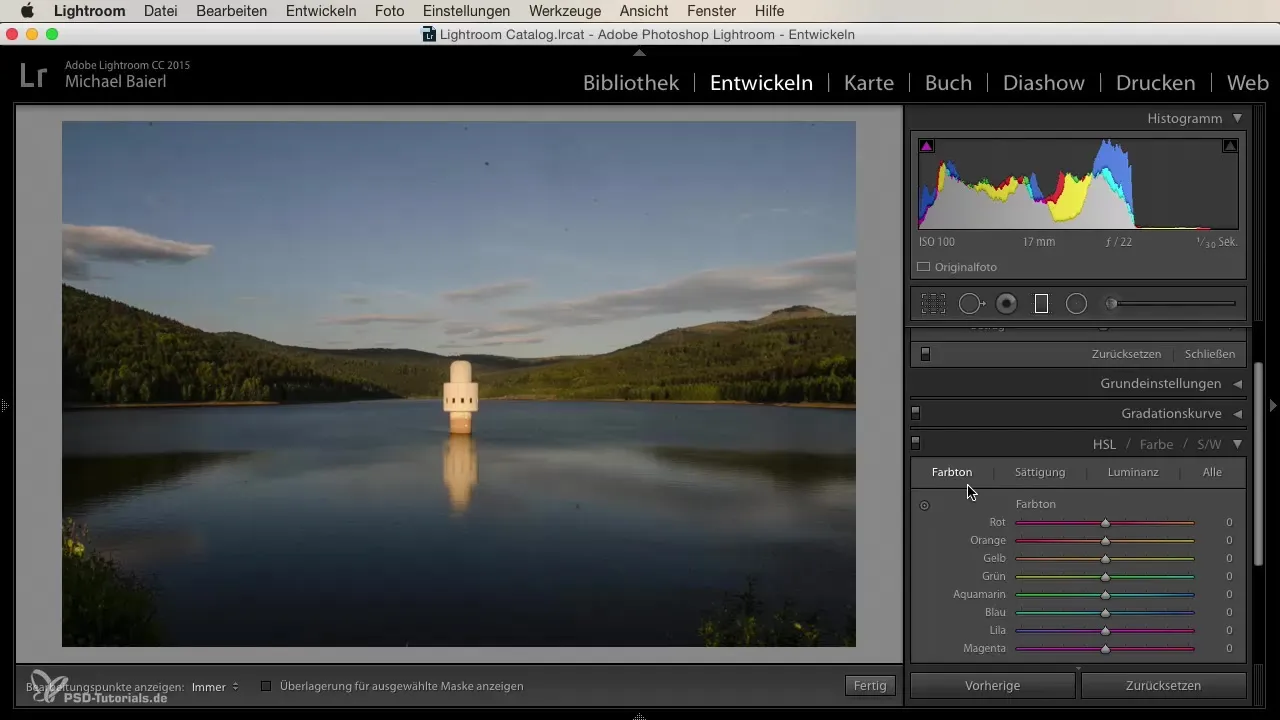
Корекция на нюанса
За да промениш целенасочено нюанса на изображенията си, отиди на контролерите HSL и започни с нюанса. Експериментирай с отделните нюанси. Например, премести зелената стойност напълно към жълто или я натисни в посока аквамарин. Това ти дава незабавно усещане за това как нюансът влияе на цялостното въздействие на изображението.
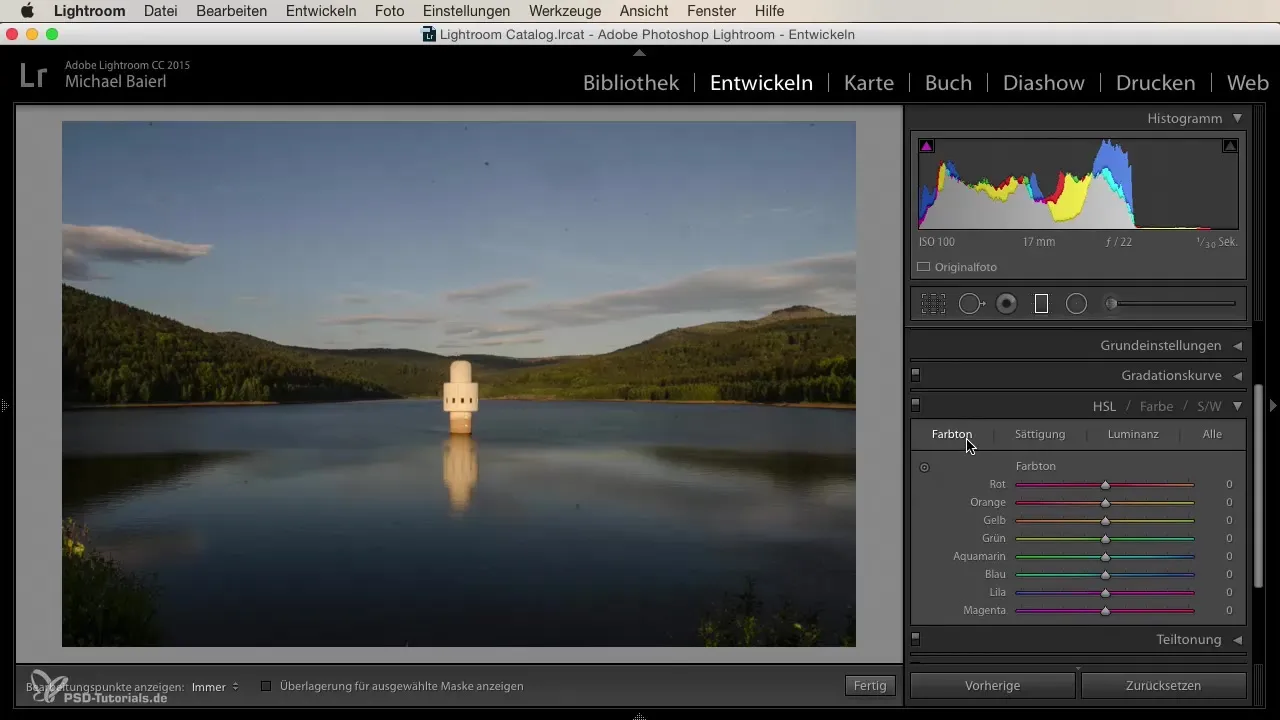
При настройка на нюанса е важно да погледнеш изображението като цяло. Увери се, че добре анализираш разпределението на цветове в изображението си. Например, ако забележиш виолетови тонове в небето или зелени тонове в растителността, можеш да ги коригираш и да интензифицираш или заглушиш техните нюанси.
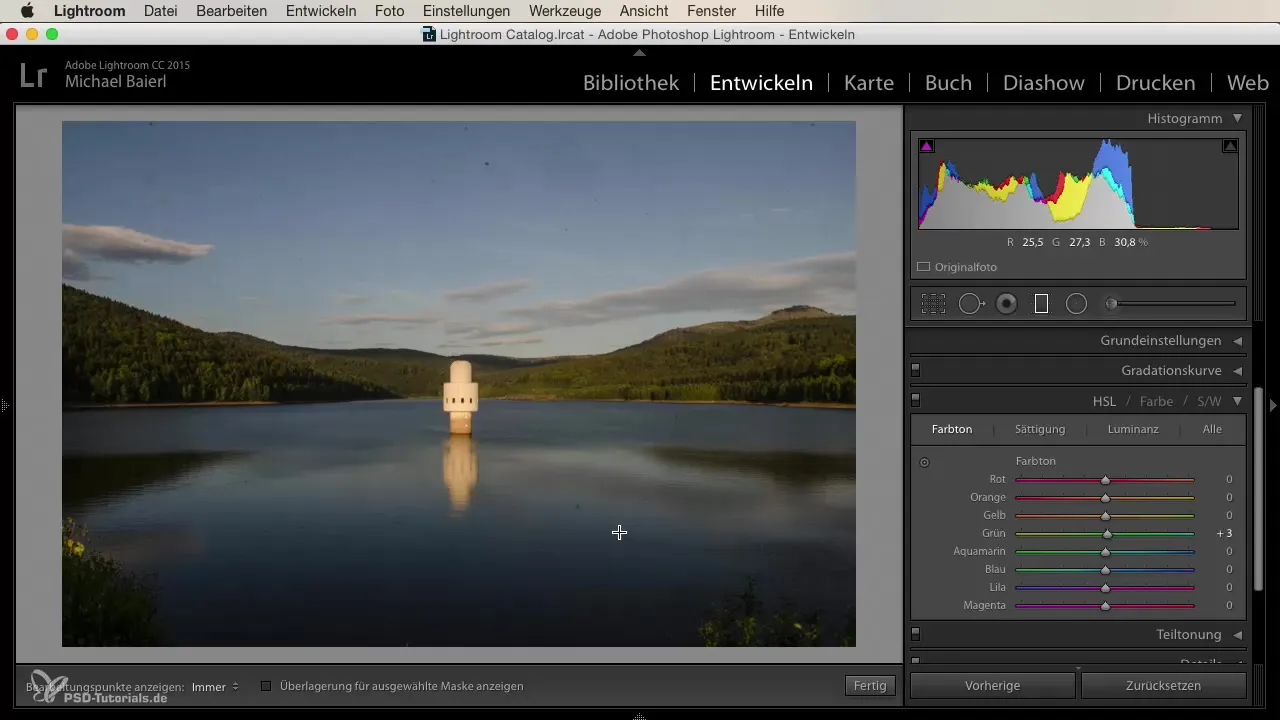
Промяна на яркостта
След като експериментираш с нюанса, следващата стъпка е яркостта. Тук можеш да коригираш яркостта на цветовете специфично. Ако повдигнеш контролера за яркост на сините тонове, бързо ще забележиш, че небето и водата стават значително по-светли. Тази селективна възможност ти позволява да оформяш изображението.
Внимавай дали определени области на изображението изглеждат твърде ярки или твърде тъмни. Целта е да създадеш хармонична обща картина, която да подчертае най-важните елементи. Ако експериментираш и с жълтите тонове, може да се окаже, че увеличаването или намаляването на яркостта е решаващо за представянето на мотива.
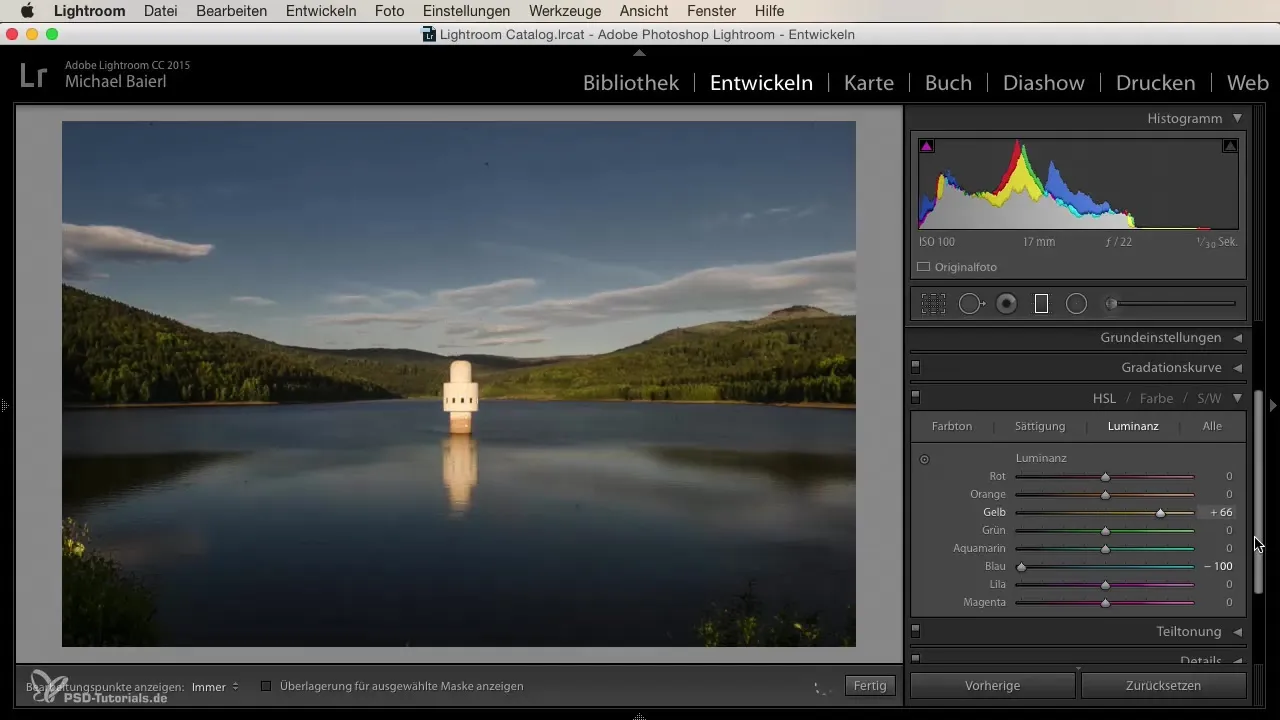
Корекция на наситеността
Сега преминаваме към наситеността. Тук можеш да увеличиш или намалиш интензивността на цветовете. Премести контролерите за оранжево и жълто нагоре и виж как изображението се променя. И тук важи: не прекалявай. Изображението може бързо да изглежда преувеличено и ненатурално, ако наситеността е твърде висока.
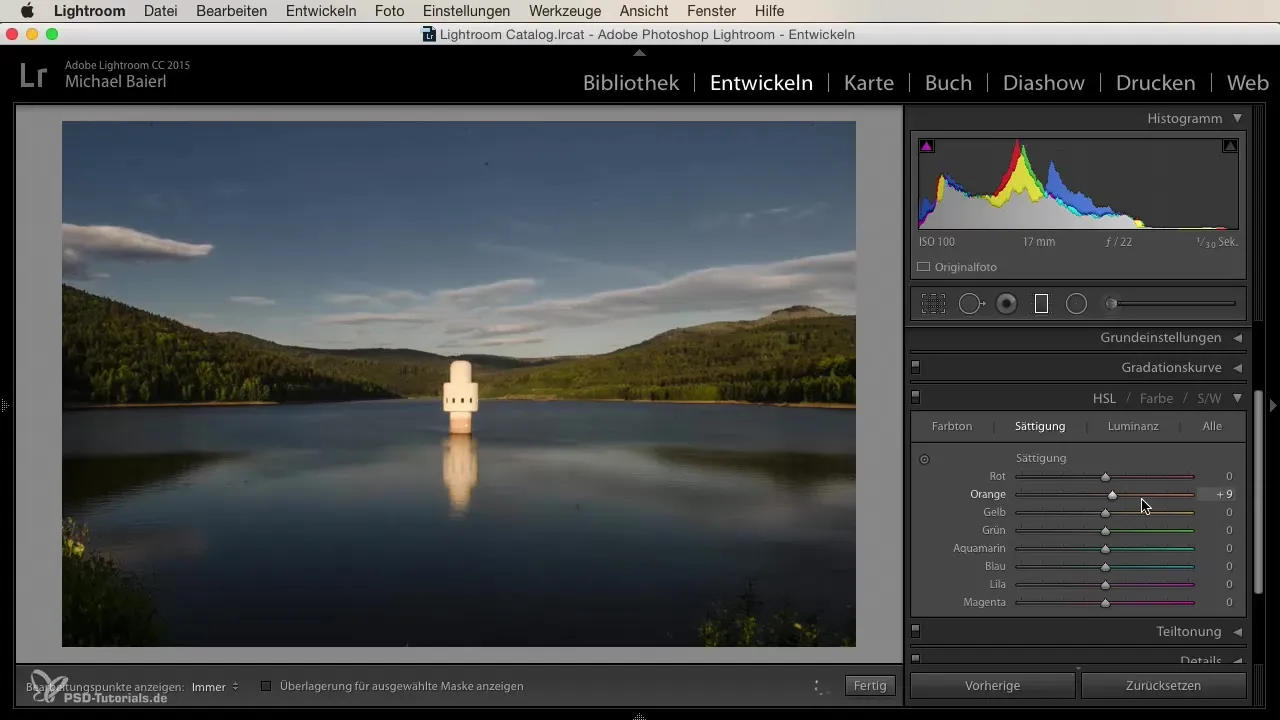
С контролерите за наситеност можеш да развиеш това, което наистина е важно в изображението – то може да бъде от жизнен и динамичен вид до деликатен и естетичен вид. Подхождай внимателно, така че изображението да не загуби своята достоверност.
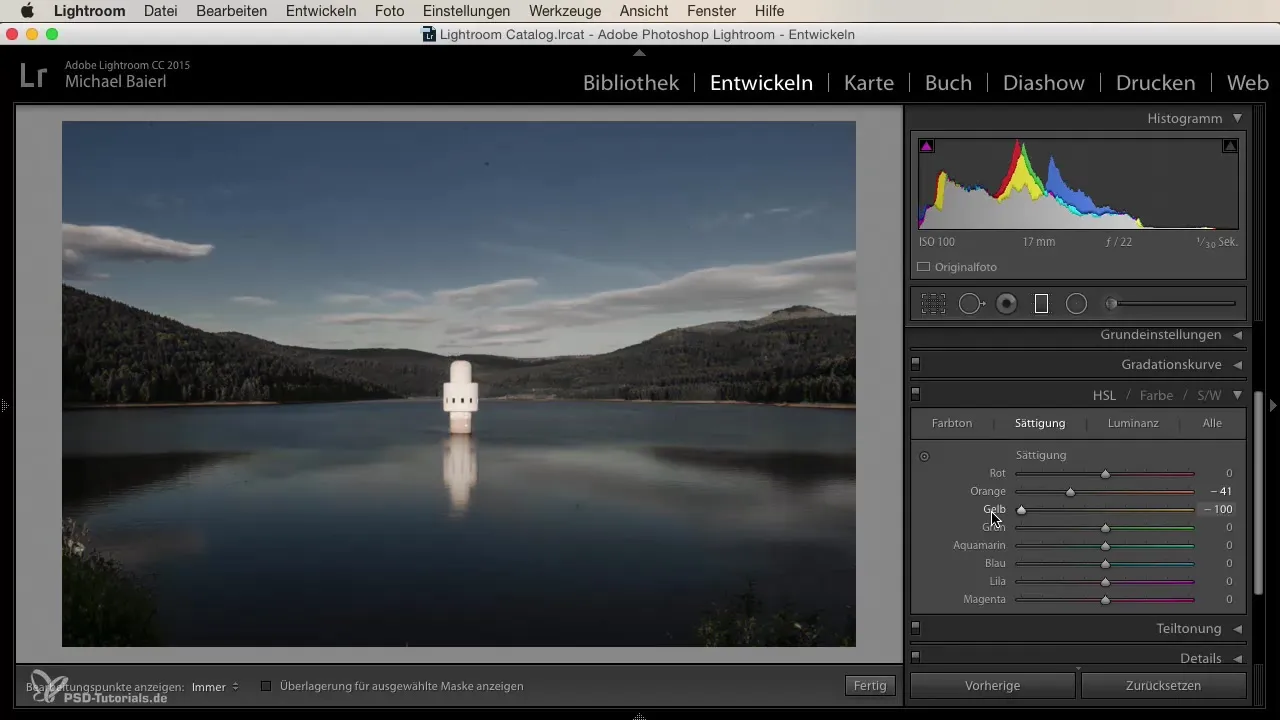
Отзивчиви корекции
Докато постоянно настройваш контролерите HSL върху изображението, е полезно да държиш изображението в общ план. Понякога може да се случи малка промяна в яркостта или наситеността на едно място да има драстичен ефект на други места.
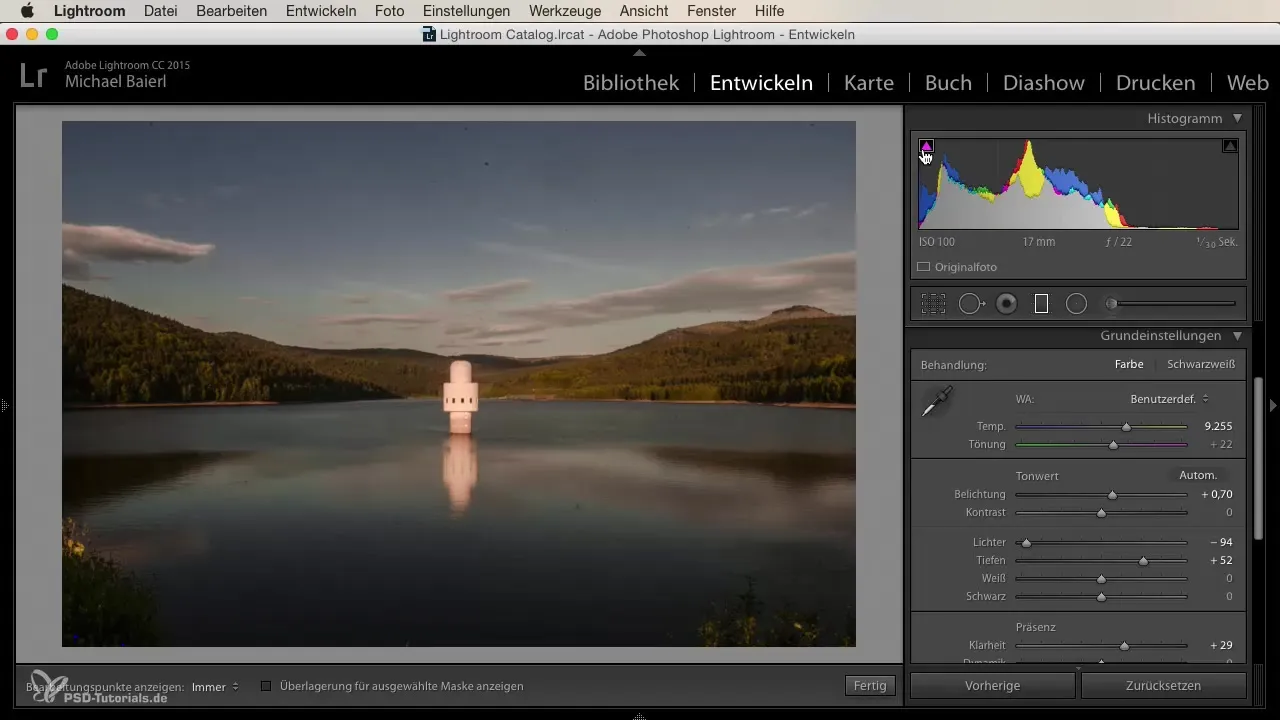
Повтарящите се корекции и проверки са ключовото правило в този процес. Помисли как промените влияят на твоята композиция. Понякога има смисъл да направиш малки финални настройки, за да възстановиш баланса.
Обобщение – Обработка на изображения в Lightroom: оптимално използване на нюанс, яркост и наситеност
В крайна сметка, ти е нужна търпение и критичен поглед по време на процеса на обработка. Ако овладееш инструмента HSL в Lightroom, това може да направи разликата между средно и изключително изображение. Коректното прилагане на нюанс, наситеност и яркост ти позволява да запечаташ емоциите и настроението в твоите снимки перфектно.
Често задавани въпроси
Какво е HSL в Lightroom?HSL означава нюанс, наситеност и яркост и позволява целенасочена корекция на цветовете.
Как нюансът влияе на визуализацията на изображението?Чрез преместване на нюанса се променя възприемането на цветовете, което може да влияе на настроението на изображението.
Каква е разликата между наситеност и яркост?Наситеността контролира интензивността на цветовете, докато яркостта променя яркостта на нюансите.
Как трябва да се използват контролерите?Започни с малки корекции и наблюдавай въздействието им върху цялото изображение.
Колко важно е анализирането на цветовете в изображението?Добрата оптимизация помага да се коригират правилните регулировки и да се създаде хармония в изображението.


